どうも、白夜霧(@KiRi_Byakuya)です。
今回は、Googleアドセンスにサイトを追加する方法を解説した記事となります。
[st-cmemo fontawesome=”fa-file-text-o” iconcolor=”#919191″ bgcolor=”#fafafa” color=”#000000″ iconsize=”100″]
本記事は主に既にGoogleアドセンスに審査が合格したことの有る人を対象としている面が強いです。
初めてGoogleアドセンスに登録し、審査を受ける人には分かりにくい部分があると思いますが、ご了承下さい。
[/st-cmemo]
Googleアドセンスにサイトを追加する方法
[st-step step_no=”1″]「Google Adsense」にログイン[/st-step]
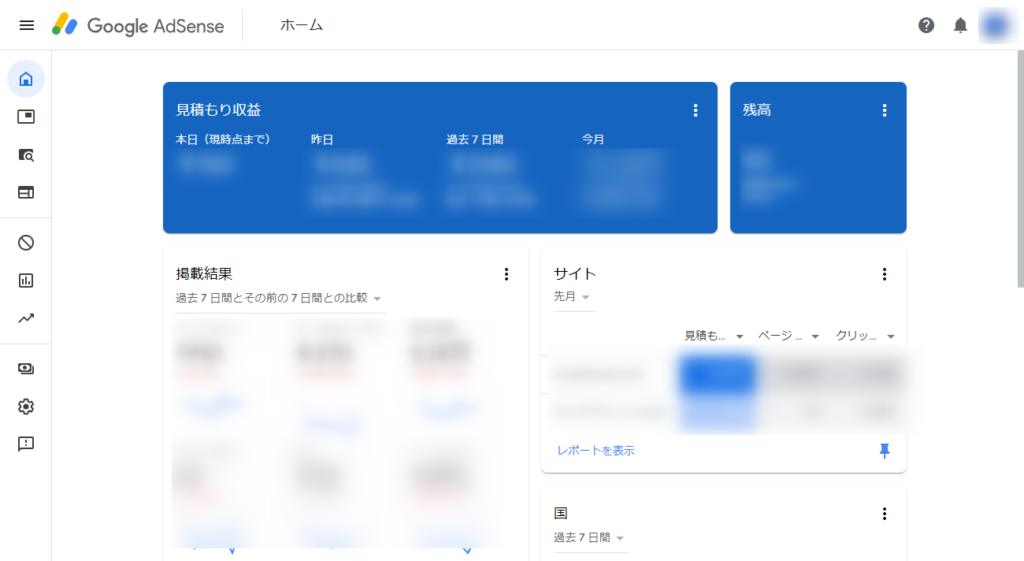
[st-step step_no=”2″]「サマリー」をクリック。[/st-step]
左メニューから「サイト」の「サマリー」をクリック。
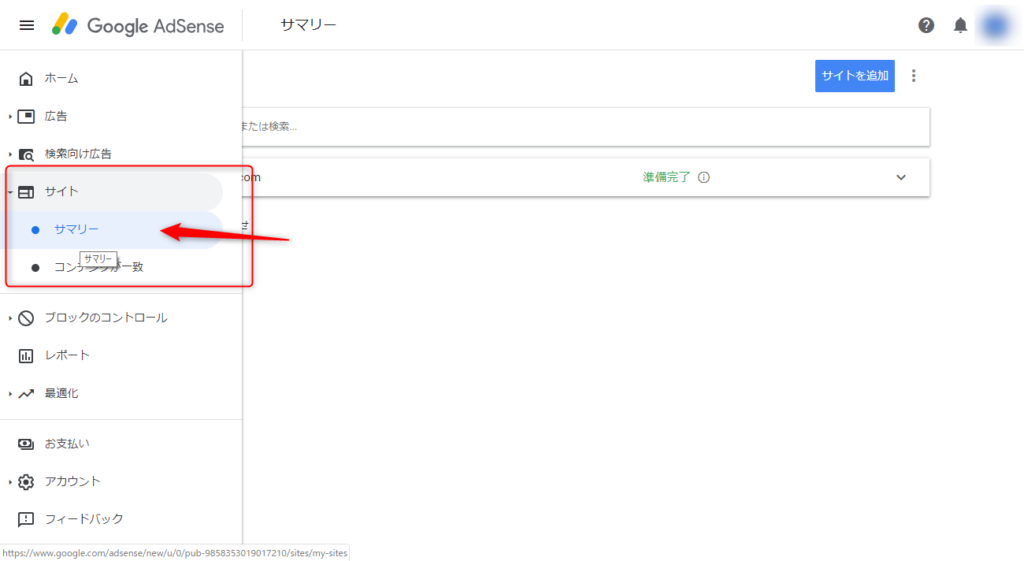
[st-step step_no=”3″]サイトの追加[/st-step]
右上の「サイトの追加」をクリック
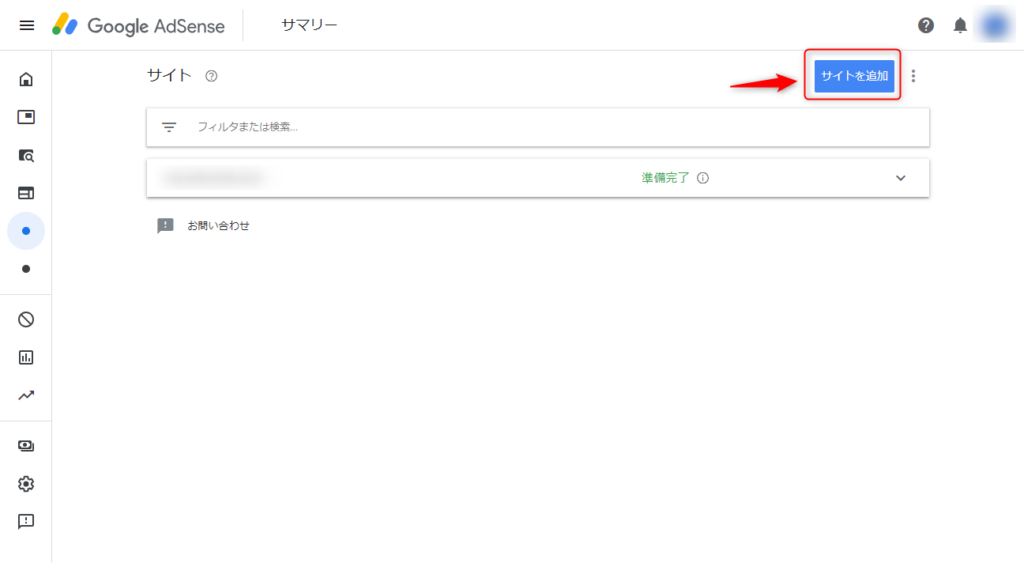
[st-step step_no=”4″]URLを入力する。[/st-step]
「あなたのサイト」の『サイトのURL』に追加するサイトのトップページのURLを入力する。

[st-step step_no=”5″]「審査用コード」をheadタグに貼り付ける。[/st-step]
画面下側に表示されている審査用のコードをブログの「headタグ」内部に貼り付けて「完了」を押せば、サイト追加の申請は完了です。
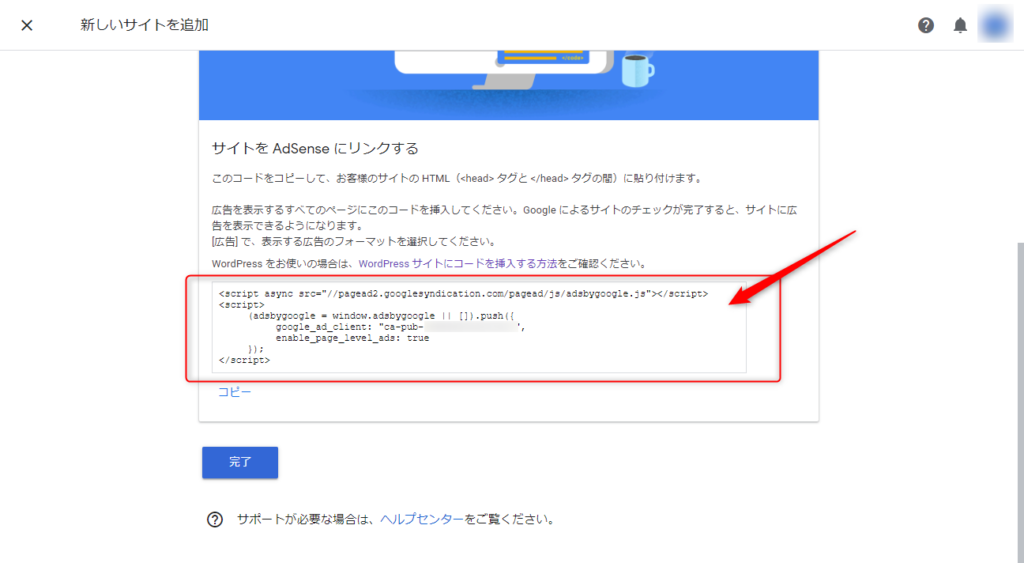
[st-step step_no=”6″]申請完了[/st-step]
申請が完了すると、画面が切り替わります。
尚、まだこの状態では審査に合格したわけではありません。Googleからのチェック完了報告をまってから広告の設定をしましょう。
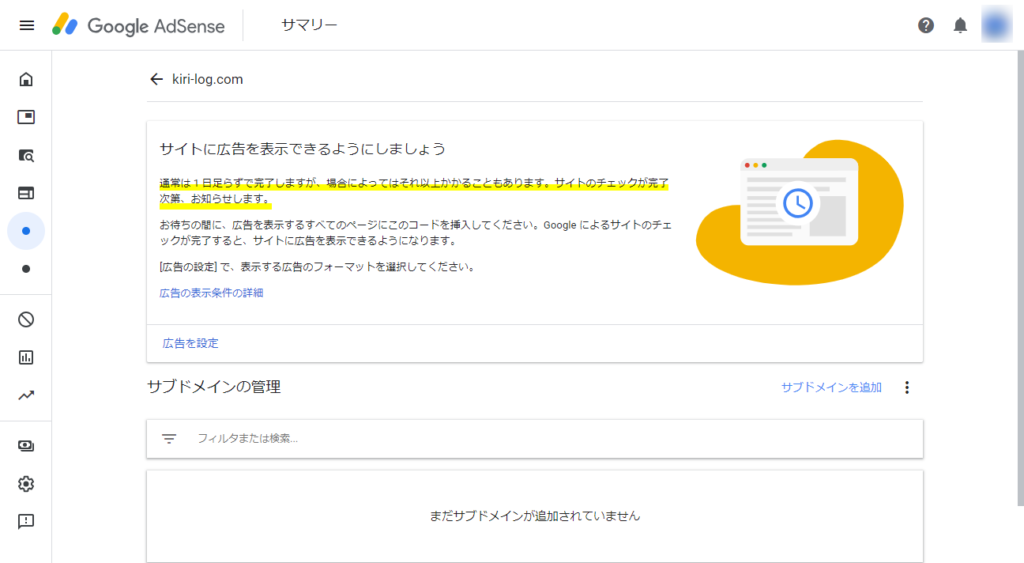
Googleアドセンスの審査用コードを「headタグ」に貼り付ける方法
アドセンスの広告を追加するにあたり、初心者の最初の難関とも言えるのが、審査用コードを「head」タグに貼り付けること。ただ、WordPressの場合はGoogleが公式で推奨する方法を紹介しているため、素直にそちらに従いましょう。
[st-cmemo fontawesome=”fa-bookmark” iconcolor=”#BDBDBD” bgcolor=”#fafafa” color=”#757575″ iconsize=”100″]
[/st-cmemo]
AFFINGER5にGoogleアドセンスの審査用コードを貼り付ける
私が使用しているテーマ「AFFINGER5」の場合。テーマのコードを直接編集することなく、管理画面から貼り付けが可能です。
[st-step step_no=”1″]「AFFINGER 管理」を開く。[/st-step]
WordPressの管理画面から「AFFINGER5 管理」をクリックする。
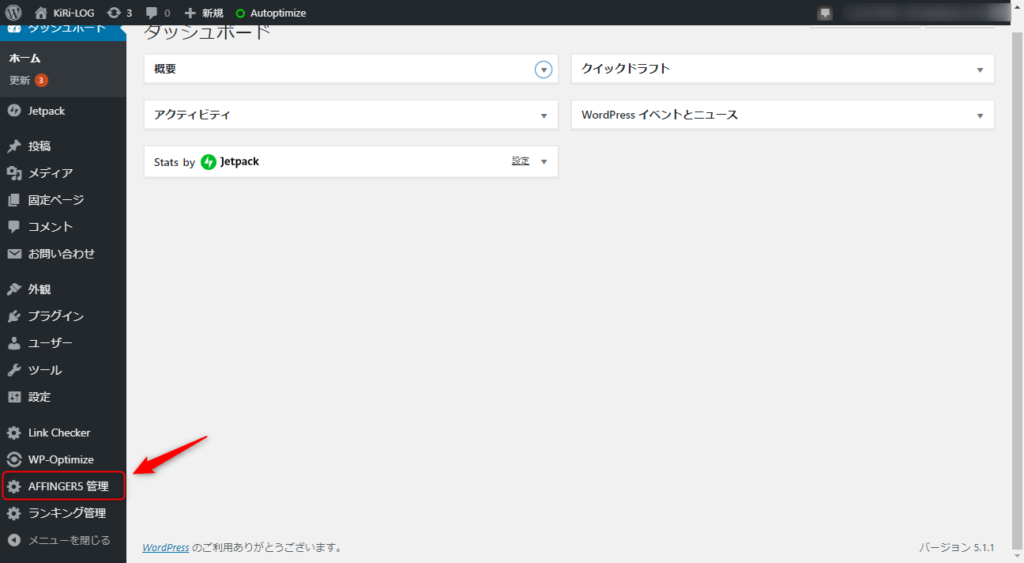
[st-step step_no=”2″]「Google連携/広告」を開く。[/st-step]

[st-step step_no=”3″]コードを貼り付ける。[/st-step]
「Google自動広告の設定」にコピーしたコードを貼り付けて「save」ボタンを押せば設定は完了です。
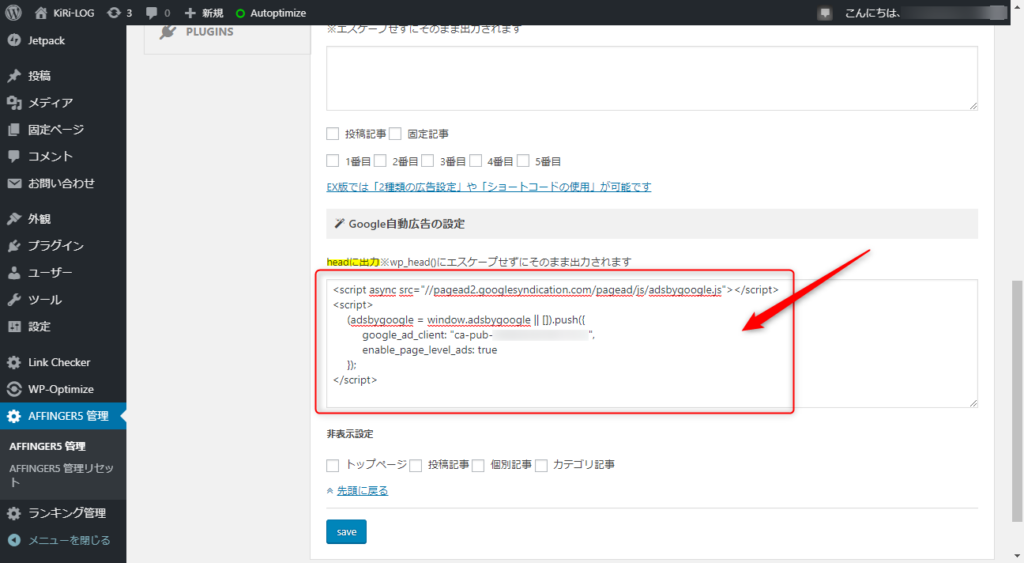
Googleアドセンスの審査用コードを「自動広告の設定」に貼り付けていいのか?
まず、AFFINGER5の「Google自動広告の設定」は貼り付けたコードを「headタブ」内部に挿入してくれます。
よってGoogleの「審査用コードをheadタブに貼り付ける。」という要求と同じことやっているので技術的な問題ありません。
かつ、Googleの審査用コードは審査完了後、自動広告の表示に利用されます。つまりGoogleの審査用コードと自動広告用のコードは同じものなので問題ありません。
[st-mybox title=”ポイント” fontawesome=”fa-check-circle” color=”#FFD54F” bordercolor=”#FFD54F” bgcolor=”#FFFDE7″ borderwidth=”2″ borderradius=”5″ titleweight=”bold” fontsize=”” myclass=”st-mybox-class” margin=”25px 0 25px 0″]
「Googleの自動広告を表示させたくない。」という人は、審査完了後貼り付けたコードを削除すれば問題ありません。
[/st-mybox]
Googleアドセンスの審査に合格するためにやったこと。
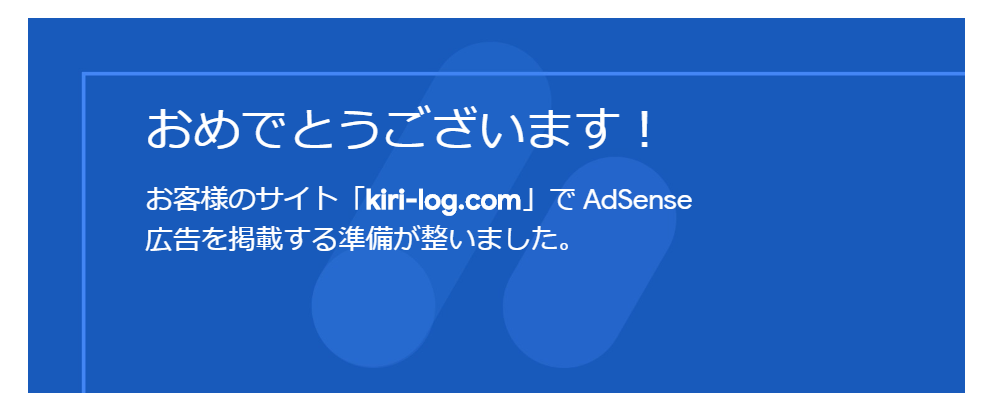
私が最初にアドセンスに合格した時は、一度審査に合格すれば複数のブログやサイトにも審査なしでアドセンス広告を貼ることが出来ました。ただ、今は仕様が変わり、ブログやサイト毎に審査が必要となりました。
昔とは勝手が違うため、色々と調べて私が実際に実施したことを下記に記載します。尚「これをやれば絶対に合格できる!」ということではありません。誤解しないようお願いします。
むしろ、それがわかれば苦労はしません。
「お問い合わせ」「プライバシーポリシー」「プロフィール」を準備する。
「お問い合わせ」や「プロフィール」はなんとなく想像が付くと思いますが『「プライバシーポリシー」って何?』という人がほとんどだと思います。
プライバシーポリシーとは?
プライバシーポリシー (英語: privacy policy) は、 インターネットのウェブサイトにおいて、収集した個人情報をどう扱うのか(保護するのか、それとも一定条件の元に利用するのか)などを、サイトの管理者が定めた規範のこと。個人情報保護方針などともいう。
個人情報と言われると主に住所、年齢、名前などが上げられます。
大抵の人は『個人情報なんて扱ってないよ!』と思いがちですが、アクセス解析ツール(Googleアナリティクスなど)を自分のブログやサイトに設置し、訪問してくれたユーザーの情報(性別・ブラウザ・端末・etc)を収集しただけでも「個人情報を収集している」という判定になります。
この時に、収集した情報を管理・運営者はどう使うのか?を表記したものがプライバシーポリシーとなります。
Googleアドセンスは「プライバシーポリシー」の表記が必須!?
AdSenseヘルプの「コンテンツポリシー 必須コンテンツ」に『サイトのプライバシーポリシーについて』という記載がある通り、Google AdSense(グーグルアドセンス)の広告を掲載するサイトにはプライバシーポリシーがほぼ必須とされています。
『ほぼ必須』という曖昧な言い方をしている理由は「プライバシーポリシー」が表記されていないサイトやブログでも、合格する可能性があるからです。ただ、審査を申請している先のGoogleが「必須コンテンツ」として記載しているのですから、準備しておいて損はありません。
サイトのプライバシー ポリシーについて
プライバシー ポリシーには次の情報を記載する必要があります。
- Google などの第三者配信事業者が Cookie を使用して、ユーザーがそのウェブサイトや他のウェブサイトに過去にアクセスした際の情報に基づいて広告を配信すること。
- Google が広告 Cookie を使用することにより、ユーザーがそのサイトや他のサイトにアクセスした際の情報に基づいて、Google やそのパートナーが適切な広告をユーザーに表示できること。
- ユーザーは、広告設定でパーソナライズ広告を無効にできること(または、www.aboutads.info にアクセスすれば、パーソナライズ広告に使われる第三者配信事業者の Cookie を無効にできること)。
第三者配信による広告掲載を無効にしていない場合、広告の配信時に第三者配信事業者や広告ネットワークの Cookie が使用される可能性があります。その点についても、次の方法でサイトのプライバシー ポリシーに明示してください。
- 第三者配信事業者や広告ネットワークの配信する広告がサイトに掲載されることを明記します。
- 対象となる第三者配信事業者や広告ネットワークの適切なウェブサイトへのリンクを掲載します。
- これらのウェブサイトにアクセスすれば、パーソナライズド広告の掲載で使用される Cookie を無効にできることをユーザーに明示します(配信事業者や広告ネットワークがこの機能を提供している場合)。または、www.aboutads.info にアクセスすれば、第三者配信事業者がパーソナライズド広告の掲載で使用する Cookie を無効にできることを知らせます。
上記文章をかなりざっくり、適当に要点をまとめるとこんな感じかな?
[st-cmemo fontawesome=”fa-lightbulb-o” iconcolor=”#FFA726″ bgcolor=”#FFF3E0″ color=”#000000″ iconsize=”100″]
- Cookie(クッキー)を使って個人情報を収集してるよ。
- Cookie(クッキー)を使って表示している広告を選んでるよ。
- Cookie(クッキー)は無効にできるよ。
という表記をサイトの何処か表記しなさい。
[/st-cmemo]
Amazonアソシエイトでも「プライバシーポリシー」は必須
商品レビュー記事ではお馴染みの「Amazonアソシエイト」でも「Amazonアソシエイト・プログラム運営規約」に下記の通り記載があり、プライバシーポリシーは必須となっています。
乙は、乙のサイト上または甲がアソシエイト・プログラム・コンテンツの表示を許可した他の場所のどこかに 「Amazon.co.jpアソシエイト」または「[乙の名称を挿入]は、Amazon.co.jpを宣伝しリンクすることによってサイトが紹介料を獲得できる手段を提供することを目的に設定されたアフィリエイトプログラムである、Amazonアソシエイト・プログラムの参加者です。」の文言を表示しなければなりません。
「プライバシーポリシー」って何を書けばいいの?
これに関しては、テンプレや雛形を掲載しているサイトが多数存在するため、そちらを参考にさせて貰いましょう。適当に作っていいものではないため、これに関しては実績のあるものを素直に参考にしましょう。
[st-cmemo fontawesome=”fa-bookmark” iconcolor=”#BDBDBD” bgcolor=”#fafafa” color=”#757575″ iconsize=”100″]
[/st-cmemo]
Googleアドセンスの合格基準に記事数とPV数は関係ない?
私の場合は、既に別のブログでAdSenseの審査に合格した状態だからかもしれませんが、この記事を書いている段階ではこのブログの一日アクセス数は、片手以下が普通です。
『ある程度のPV数が必要』という話をかなり前に聞いたことがありますが、これも仕様が変わったのかな?
記事数は5記事以上投稿した状態で審査を申請しましたが、なかには3記事だけのブログでアドセンスに合格した人もいるそうです。
これにより、記事数よりも記事の内容がより重要な審査基準になっている可能性が考えられます。
適当な記事を数多く書くのではなく、まずは自分の書ける内容の記事をしっかりと作り込んでから申請を出したほうが、アドセンスに合格する可能性が高くなるのかもしれません。
以上、お疲れ様でした。



コメント